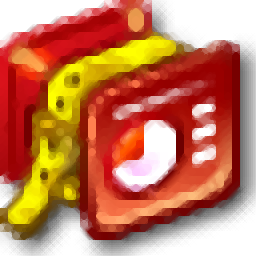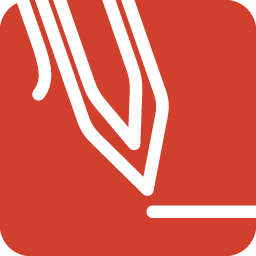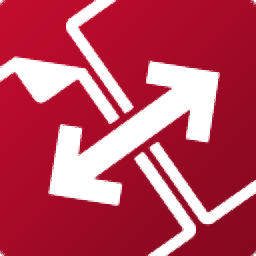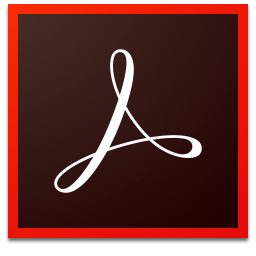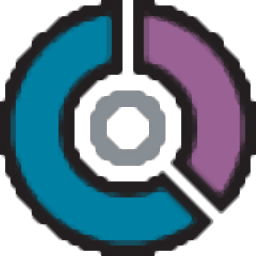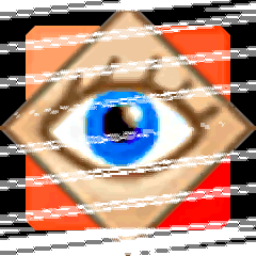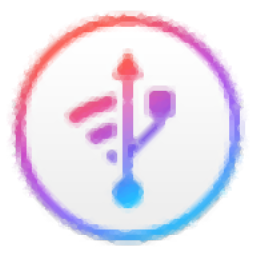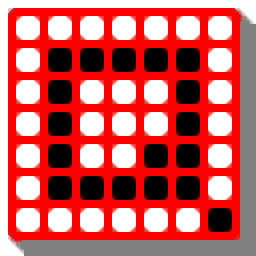EF Find(本地文件搜索工具)
v2021.07 官方版大小:3.67 MB 更新:2021/07/07
类别:文件管理系统:WinXP, Win7, Win8, Win10, WinAll
分类分类

大小:3.67 MB 更新:2021/07/07
类别:文件管理系统:WinXP, Win7, Win8, Win10, WinAll
EF Find是一款简单易用的本地文件搜索工具,当我们在使用电脑一段时间后,由于文件存储在不同的文件夹目录中,查找文件非常的困难,虽然系统自带了一个检索功能,但是对于许多用户来说可能远远不够,您可以选择使用EF Find来实现快速检索,用户可以指定搜索的关键词、位置、包含的文本等简单的参数,进行快速检索,而且提供了一个完善的过滤器,您可以设置全字匹配、区分大小写、不包含此文本的文件、保留包含文本、排除文件夹等选项,从而更精确的进行查找。
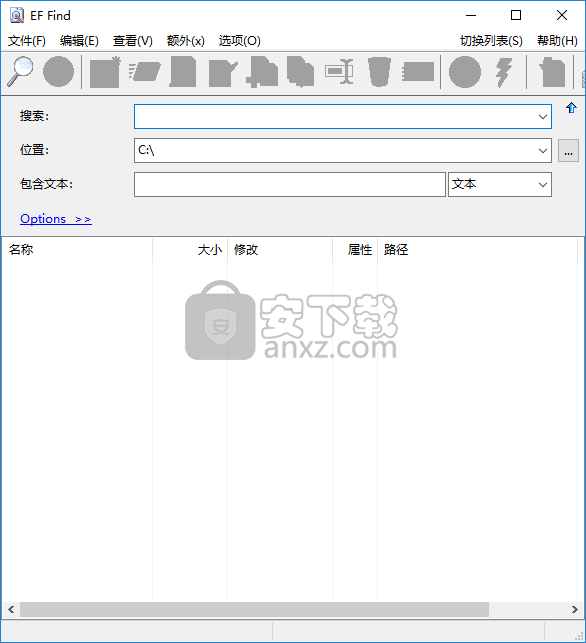
当您的计算机上有大量文件和文件夹时,查找所需项目变得越来越困难。虽然Windows搜索功能在某种程度上有所帮助,但像EF Find这样的应用可以减少搜索的时间,以及实现更加精准与快捷的搜索。
该软件带有一个简单,干净的界面,即使没有经验的用户也不应该太难理解。要运行搜索,您需要输入单词和目录或磁盘,以查找该特定文件。更多选项允许您启用区分大小写的搜索并查找整个单词。
此外,您可以搜索压缩文件,如ZIP,RAR,ISO,ZOO,TGZ和ARJ。可以设置一些过滤器,以帮助您更快地找到项目。
因此,您可以定义上次修改或创建文件的时间间隔以及近似文件大小。您还可以搜索只读,隐藏,压缩,加密或属于系统目录的存档,文件夹和文件。
每当启动搜索时,都可以排除某些文件夹,例如Windows,回收站,ProgramData和用户。
EF Find可以查找文件,文本和HEX序列。搜索结果中的所有文件都可以运行,查看,编辑,复制或移动。此外,他们可以重命名,删除或通过电子邮件发送给任何人。
一个方便的工具,用于在大型硬盘上查找文件。
允许您在PC上添加,删除和编辑文件。
简约的界面和简单的功能。
用户可以通过更改字体类型,大小,样式和颜色来自定义应用程序的外观。
此外,您可以调整配色方案。程序的“选项”菜单还允许您定义界面的外观方式和要显示的列。也可以为大多数任务分配键盘快捷键。
总而言之,EF Find是一款高级工具,旨在帮助您过滤搜索查询。由于直观的界面,该应用程序非常易于使用。
1、下载并解压软件,双击安装程序开始进行安装。
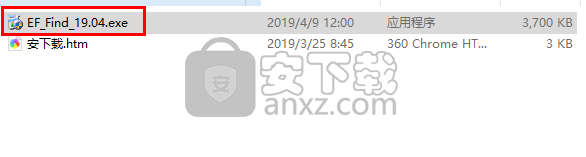
2、安装选项,用户选择安装位置、安装语言、附加选项,然后点击【OK】(可以选择默认)。
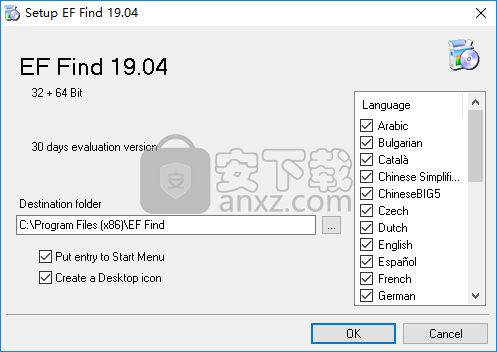
3、弹出如下的“EF Find has been successfully installed.”的提示,完成安装。
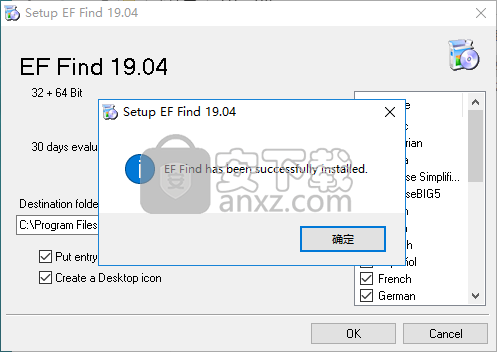
4、运行EF Find进入软件主界面,选择【language】的语言选项。
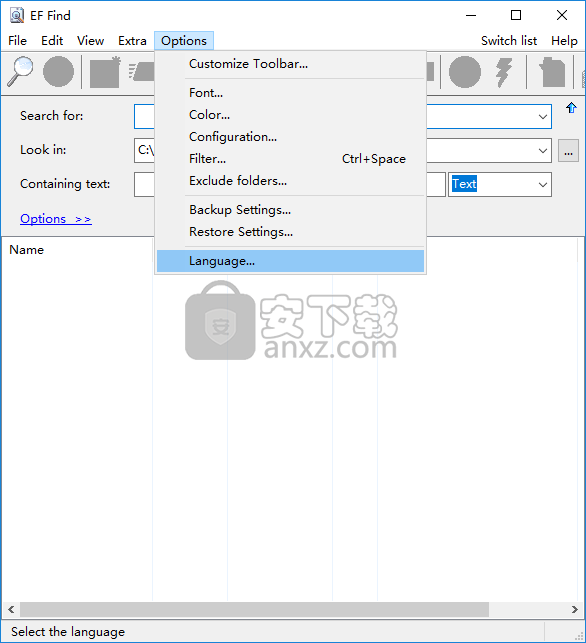
5、选择简体中文的语言,然后点击【OK】。
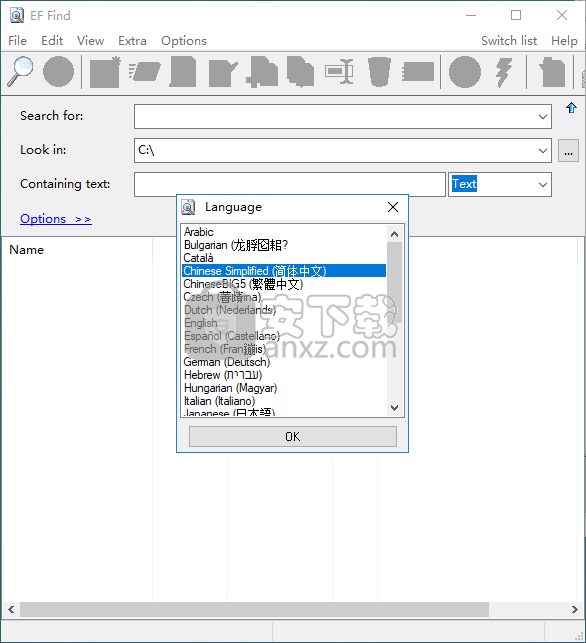
6、运行EF Find,即可使用中文版。
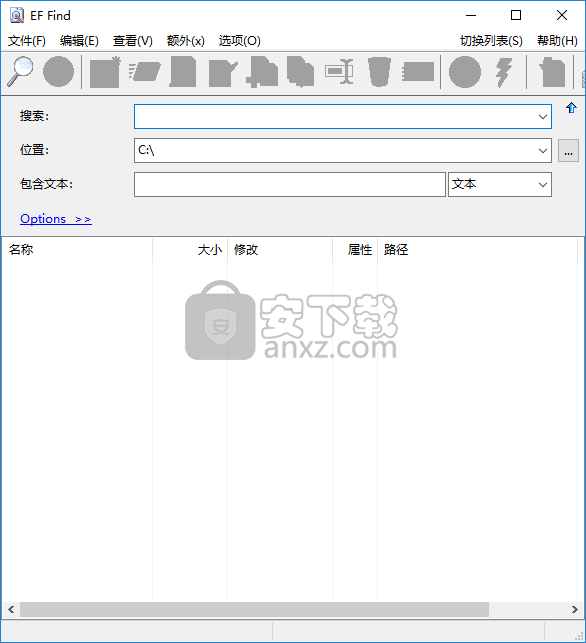
主窗口EF查找主窗口有几个区域。
使用主菜单和工具栏,您可以调用程序的各种功能。
在它们下面是输入文件名,搜索路径和不同搜索选项的输入字段。
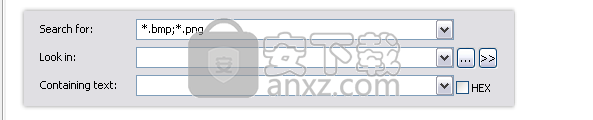
主窗口的最大部分是搜索结果列表。您可以使用鼠标更改列的排列和宽度。您还可以通过单击相关列标题上的鼠标按名称,路径,大小等进行排序。箭头符号表示您选择要排序的列,可以是升序还是降序。在程序选项中,您可以配置主窗口中显示的列。
请注意,上下文菜单与Windows资源管理器的菜单相同。上下文菜单取决于您安装的其他软件:某些程序将条目添加到Windows Shell。
窗口底部的状态栏显示有关文件数量及其大小的信息摘要。搜索过程处于活动状态时,它会显示处理文件夹或扫描的存档。
通过单击扩展主窗口。然后,您可以为文件搜索设置重要选项。再次单击以隐藏选项,为结果列表留出空间。
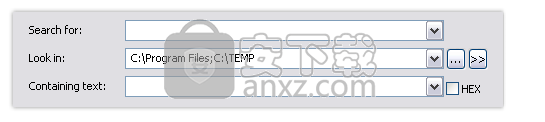
搜索文件或文件夹,高级功能以及如何限制搜索结果的数量。
搜索:
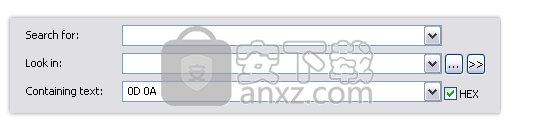
在此字段中输入要搜索的文件的名称。如果只知道名称的一部分,则可以使用通配符,以便显示包含该部分名称的所有文件。
使用的通配符:
星号(*)
零个或多个字符。
问号(?)
任何一个角色。
如果将输入字段留空,则会找到所有文件(*。*)。
可以使用多个搜索掩码。进行多次搜索时,请使用“;”字符作为分隔符(参见上面的屏幕截图)。
请注意,您可以使用过滤器设置更多搜索选项。但是,矛盾的标准是相互排斥的。例如,如果在搜索掩码中输入* .doc,在过滤器中输入* .txt,则不会显示匹配。
EF Find商店最近输入了搜索掩码。单击右侧的选项并再次使用它们。
look in:

在此字段中指定要扫描的驱动器或搜索路径。帮助按钮可帮助您将数据输入到输入字段:
单击此符号可查看最近使用的路径列表。
单击此符号可显示Windows对话框,使您可以选择shell文件夹。更多...
单击此符号以使用驱动器选择掩码。更多...
您应该使用分号字符分隔多个条目;。
包含文字:
如果要搜索包含该文本的文件,请在此处输入文本。使用此功能时,不仅文件名必须与您选择的搜索样本相对应,而且它们还必须包含指定的文本。此操作搜索文件的内容。如果在搜索中包含存档文件,程序将首先暂时解压缩存档。此操作需要更多的计算机资源,并且比简单的搜索需要更长的时间。
符号具有以下功能:
仅当您激活了“保留包含文本”选项时,才会出现此符号。 EF Find存储您的输入,以便可以再次使用它们。
HEX如果要搜索十六进制序列而不是纯文本,请激活此复选框。在HEX模式下,只有数字'0'到'9'和字母'A'到'F'才有效。
选项
不同的选项允许您使搜索更具体。
可用开关:
递归文件夹
在所有子文件夹中递归搜索。
整个字
仅按整个词匹配。
区分大小写
按案例匹配。
继续包含文字
将用于搜索文本的输入字段更改为组合框,并保存您输入的文本以供将来使用。每次启动EF查找时,此列表都将恢复到组合框。
带过滤器
仅在搜索中包含符合筛选条件的文件。更多...
在压缩文件中搜索(ZIP,ARJ,...)
也可以在存档文件中搜索。现在支持以下文件格式:7-Zip,ACE,ARC,ARJ,BZIP2,CAB,CPIO,GZIP,IMG,ISO(ISO9660),LHA,RAR,PRM,SFX,SQX,TAR,TBZ(TAR.BZ ),TGZ(TAR.GZ),TXZ(TAR.XZ),XZ,ZIP,Zip64和ZOO。自解压文件(SFX)被视为普通存档。可以使用Packer插件处理更多的打包程序格式。
正则表达式
特殊字符和序列用于编写正则表达式的模式。
过滤器
有时您可能希望限制搜索结果 - 例如,仅限于那些早于某个日期,或者大于或小于特定大小的文件。 EF Find提供各种过滤选项。
第一个选项是文件名,包含两个字段:
文件掩码
在此输入搜索文件掩码。用冒号字符分隔多个蒙版;在上面的屏幕截图中,指定了doc和txt文件。
如果此字段留空,则处理所有文件。
排除
在此处键入要排除的文件的文件掩码。在这里你也可以使用由“;”分隔的多个掩码。如果留空,则忽略该字段。
使用middle选项,可以指定日期/时间的过滤器以及文件大小。它们限制搜索时间戳和/或文件大小。
单击帮助按钮以简化日期输入:
打开日历掩码,以便轻松选择特定日期或当前时间戳。
将较低日期和时间字段“<=”的输入传输到上部输入字段。
将输入从较高的日期和时间字段“> =”传输到较低的输入字段。
在过滤器掩码的下部选项中,您可以按文件属性限制搜索。选择要在搜索中使用的属性字段。未选中的那些未在搜索中使用。
例如:如果未选择“只读”字段,则排除所有具有“只读”属性集的文件。
日历面具有两个部分。一部分用于输入日期,另一部分用于输入时间。通过选择年,月,日以及确切时间,可以轻松完成输入。按钮[Current]选择当前系统日期和当前系统时间。
注意:某些文本直接从Windows读取,并且取决于计算机上安装的版本。
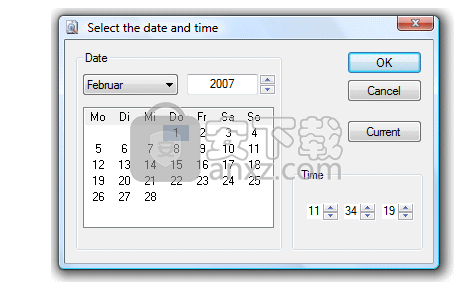
选择驱动器
EF Find可以在驱动器中搜索文件和文件夹。 为避免可能的输入错误,并使此操作非常简单,请使用Button打开以下菜单。
显示所有可用的驱动器,按字母顺序排序。 从列表中选择一个驱动器,然后按OK确认您的选择。 然后将其传送到输入字段。
注意:要为搜索选择多个驱动器,请在用鼠标单击所需驱动器的同时按Shift键或Ctrl键。
多个搜索路径由分号“;”分隔。 例如,要搜索文件和/或文件夹
C: Program Files
和
C: TEMP
在输入字段中输入:
C: Program Files; C: TEMP
选择文件夹
如果要在网络中选择共享资源,请按按钮。 将打开一个对话框,您可以进行选择。
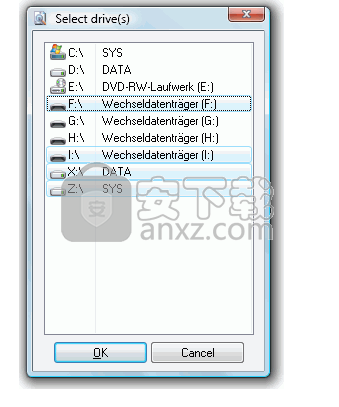
华为云空间 文件管理294.79 MBv15.3.0.300
详情联想Filez 文件管理183.24 MB9.4.3.0
详情文件管理器 XYplorer 文件管理5.28 MBv24.70.0000
详情文档收集精灵(MagicCollector) v3.5.0.0 文件管理2.09 MB
详情FreeFileSync 文件管理19.05 MBv12.2 绿色
详情文件名管理大师 V2.0 文件管理20.00 MB
详情UltraCompare Pro 18中文 32/64位 文件管理76.90 MB附注册机
详情Deltawalker(文件比对工具) 文件管理79.6 MBv2.3.2 免费版
详情PDF Combine Pro(PDF文件合并工具) 文件管理99.55 MBv4.2.0.28 中文
详情Axpertsoft PDF Merger(PDF合并工具) 文件管理6.62 MBv1.5.1
详情PST文件浏览器 PSTViewer Pro v6.0.0.357 中文 文件管理53.00 MB
详情Deletor(磁盘清理软件) 文件管理3.19 MBv5.0.2
详情pptminimizer 文件管理3.13 MBv4.0 绿色中文
详情hide files中文(文件信息隐藏工具) 文件管理2.45 MBv5.9 (附带破解补丁)
详情PDF Annotator Multilingual(PDF编辑工具) 文件管理50.3 MBv7.1.0.722 免费版
详情Apex All in One PDF Tools(多功能PDF工具箱) 文件管理4.69 MBv2.8.4.2
详情PDF Password Remover Free(PDF文件密码删除工具) 文件管理34.98 MBv1.5 官方版
详情ABBYY Comparator 13 文件管理109.89 MBv13.0 附带安装教程
详情acrobat pro dc 2019(PDF文件管理与编辑工具) 文件管理492.88 MBv2019.021.20058 精简版
详情Book Collector(图书信息收集管理软件) 文件管理15.6 MBv17.0.4
详情EndNote X9中科大版 文件管理108.0 MBv19.2.0.13018 官方版
详情balenaEtcher(镜像刻录工具) 文件管理130.0 MBv1.5.80 绿色版
详情秀米编辑器 文件管理0 MBv2.0 网页版
详情文件管理 Total Commander 文件管理4.91 MBv9.22a 中文增强版
详情笔记本wifi万能钥匙电脑版 文件管理10.46 MBv2.0.9 最新版
详情ePDF 文件管理5.35 MBv3.0 官方版
详情PDF去水印工具(PDF Watermark Remover) 文件管理9.69 MBv5.8.8.8
详情AnyTXT Searcher(文本内容搜索工具) 文件管理15.9 MBv1.2.178 中文免费版
详情批量修改文件名 文件管理0.07 MBv3.8.1 绿色版
详情Beyond Compare 3中文 文件管理33.48 MB附带安装教程
详情万能文件打开器(FileViewPro) 文件管理58.1 MBv1.9.8.19 中文
详情批量重命名 ReNamer Pro 文件管理3.17 MBv7.1 中文专业注册版
详情Paragon HFS + for Windows(Win10读取HFS+文件系统) 文件管理38.8 MBv11.3.221
详情project reader中文版 文件管理8.96 MBv5.0.0 附带安装教程
详情空文件夹清理工具(EmptyFolderNuker) 文件管理0.16 MBv1.3 绿色中文版
详情DigiDNA iMazing(可替代iTunes) 文件管理92.8 MBv2.10.1 中文注册版
详情picture manager 2013单独安装包 文件管理19.65 MB附带安装教程
详情专业文件对比软件 Beyond Compare 文件管理31.46 MBv4.4.1.26165
详情文件搜索 文件管理3.62 MBv6.3 中文企业注册版
详情资源管理器 Xplorer2 Ultimate 文件管理2.58 MBv4.3.0.2 中文
详情重复文件查找工具 AllDup 文件管理30.65 MBv4.5.13
详情EF Find(本地文件搜索工具) 文件管理3.67 MBv2021.07 官方版
详情PDF阅读器Sumatra PDF 文件管理12.52 MBv3.4.0.14292 中文版
详情GoodSync(文件同步软件) 文件管理32.54 MBv11.10.7.7
详情牛学长苹果数据管理工具 文件管理1.96 MBv7.9.0.14
详情华为手机助手 文件管理46.28 MBv11.0.0.650
详情华为云空间 文件管理294.79 MBv15.3.0.300
详情Boxoft Easy Backup(数据备份软件) 文件管理3.31 MBv1.0.0 官方版
详情q-dir(多窗口资源管理器) 文件管理1.18 MBv10.45
详情XYplorer(文件管理) 文件管理4.38 MBv23.00.0000
详情